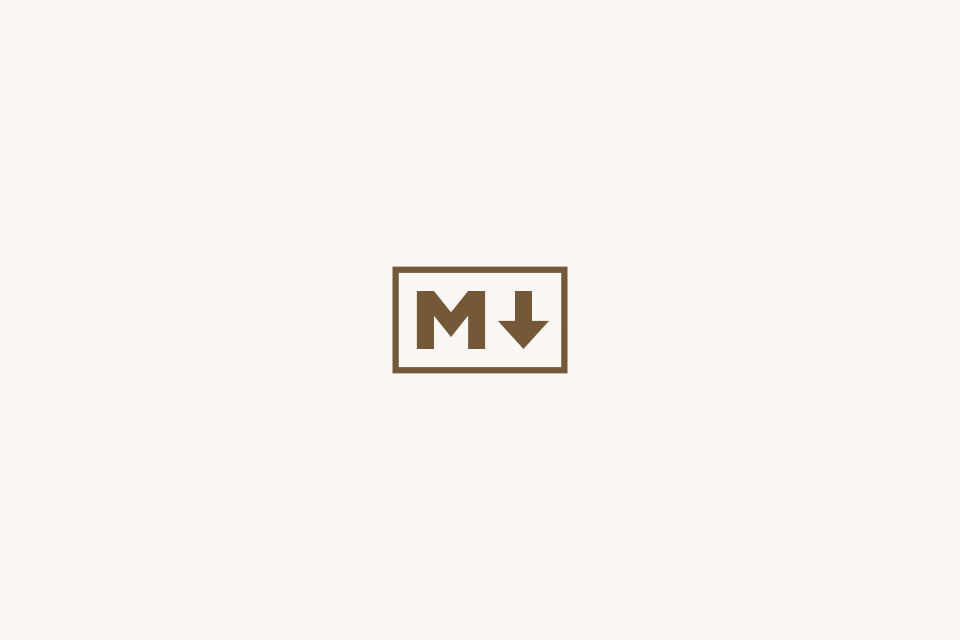Comment traduire rapidement des notes manuscrites
TABLE OF CONTENTS
Les notes manuscrites sont excellentes pour capturer rapidement des idées, mais elles sont terribles pour la recherche, le partage ou la traduction. Voici comment convertir efficacement vos notes en texte numérique gérable.
Méthode 1 : Le Flux de Travail Haute Précision
Cette méthode en quatre étapes garantit la plus haute qualité de reconnaissance et de traduction de texte, ce qui la rend idéale pour les documents importants.
Étape 1 : Prenez une Photo Claire
La qualité de votre photo est la première et la plus critique étape pour une Reconnaissance Optique de Caractères (OCR) réussie.
- Utilisez une Application de Scanner : Pour de meilleurs résultats, utilisez une application de scanner dédiée comme Microsoft Lens ou Adobe Scan. Elles corrigent automatiquement la perspective, éliminent les ombres et améliorent le contraste — bien mieux qu’un appareil photo standard.
- Assurez un Bon Éclairage : Prenez la photo dans un endroit lumineux et uniformément éclairé pour éviter les ombres de votre téléphone ou de votre main sur la page.
- Restez Parallèle : Gardez votre téléphone aussi parallèle que possible à la page pour éviter la distorsion.
- Une Page par Photo : Pour une précision optimale, capturez une seule page à la fois.
Étape 2 : Extraire le Texte (OCR)
Utilisez un outil OCR pour convertir le texte de l’image en un format éditable.
- Options Mobiles :
- Apple Live Text : Une fonctionnalité intégrée de manière transparente dans les applications Appareil Photo et Photos sur les versions récentes d’iOS/macOS. Aucun téléchargement séparé n’est nécessaire.
- Google Lens : Gratuit, prend en charge plus de 100 langues, et est intégré à Android (ou disponible dans l’application Google sur iOS).
- Microsoft OneNote : Connu pour sa forte performance avec l’écriture cursive et les écritures moins soignées.
- Options de Bureau :
- Adobe Acrobat Pro : L’un des outils OCR les plus précis pour un usage professionnel.
- Google Drive : Il suffit de télécharger une image, de faire un clic droit et de sélectionner “Ouvrir avec Google Docs” pour effectuer automatiquement l’OCR.
Étape 3 : Traduire le Texte
Copiez le texte extrait et collez-le dans un outil de traduction.
- OpenL Translate: Idéal pour traduire du contenu technique ou professionnel avec une grande précision.
- DeepL: Offre des traductions de haute qualité et au son naturel, en particulier pour les langues européennes.
- Google Translate: Rapide, polyvalent et prend en charge la plus large gamme de langues pour une utilisation générale.
Étape 4 : Révision et Correction
C’est l’étape la plus importante pour garantir la qualité. Ne la sautez pas !
- Comparer avec l’Original : Passez en revue le texte extrait par rapport à votre photo originale. Corrigez les erreurs évidentes d’OCR (comme
rndevenantm, ouldevenant1). - Vérifier les Détails Clés : Double-vérifiez tous les noms, dates, chiffres et noms propres.
- Relisez Avant de Traduire : Corriger toutes les erreurs d’OCR avant de traduire est essentiel. Cela évite un scénario de “déchets en entrée, déchets en sortie” et améliore considérablement la précision de la traduction.
Méthode 2 : Le Flux de Travail Rapide (Traduction Directe d’Image)
Si vous avez juste besoin de comprendre rapidement l’essentiel d’une note, vous pouvez sauter l’étape OCR manuelle et utiliser une application pour une traduction instantanée.
- OpenL Image Translator: Téléchargez une photo et obtenez une superposition de texte traduit de haute qualité directement sur l’image.
- Application Google Translate : Utilisez le mode “Caméra” pour pointer votre téléphone vers le texte et voir une traduction en réalité augmentée en direct.
- Microsoft Translator : Offre également un mode caméra pour une traduction instantanée avec des fonctionnalités supplémentaires pour les conversations.
Comment Choisir Votre Méthode
La bonne méthode dépend de vos besoins. Le choix principal est un compromis entre précision et rapidité.
| Cas d’Utilisation | Utilisez la Méthode 1 (Flux de Travail) | Utilisez la Méthode 2 (Directe) |
|---|---|---|
| Besoin de Haute Précision | ✓ | |
| Besoin de Vitesse Maximale | ✓ | |
| Documents/Formalités | ✓ | |
| Compréhension Rapide des Notes | ✓ |
Problèmes Courants & Solutions
-
Que faire si mes résultats OCR sont flous ou inexacts ?
- Refaites la photo : La première étape consiste toujours à réessayer avec un meilleur éclairage et une main plus stable.
- Essayez un autre outil : Différentes applications utilisent différents algorithmes. Pour l’écriture cursive, privilégiez OneNote ou Adobe Acrobat.
- Connaissez les limites : Soyez conscient qu’aucun outil OCR ne peut parfaitement déchiffrer une écriture extrêmement désordonnée ou artistique.
-
Que faire si la qualité de la traduction est médiocre ?
- Vérifiez le texte source : Tout d’abord, confirmez que le texte OCR pré-traduction est 100% correct.
- Décomposez les longues phrases : Diviser de longs paragraphes en phrases plus courtes peut améliorer les performances du moteur de traduction.
- Essayez un autre service : Alternez entre les fournisseurs de traduction pour voir lequel donne un meilleur résultat pour votre contenu.
-
Comment devrais-je gérer des documents sensibles ou confidentiels ?
- Utilisez des outils hors ligne : Lorsque cela est possible, choisissez des outils qui offrent OCR et traduction hors ligne pour éviter de télécharger des données sur le cloud.
- Utilisez un stockage crypté : Stockez les fichiers contenant des informations sensibles dans des dossiers cryptés ou des services cloud sécurisés.
- Engagez un professionnel : Pour les documents juridiques, les contrats ou d’autres matériaux critiques, la traduction automatique n’est qu’une première étape. Utilisez toujours un traducteur humain professionnel pour la vérification finale.
Conseils d’expert
- Conservez des originaux de haute qualité : Ne supprimez pas vos photos initiales après le traitement. Vous pourriez en avoir besoin plus tard pour relancer l’OCR ou pour vérification.
- Maintenez un glossaire : Si vous traduisez fréquemment une terminologie spécifique, conservez un glossaire personnel pour garantir la cohérence lors de la révision et de l’édition.
- Traitez manuellement les éléments non textuels : L’OCR ne peut pas interpréter les diagrammes, les graphiques ou les équations mathématiques. Vous devrez ajouter manuellement des descriptions pour ces éléments dans le document final.
- Partagez en PDF : Exportez votre document final en PDF. Cela préserve la mise en forme, est facile à partager, et peut être associé à la photo originale pour référence.
Maintenant, choisissez la méthode qui correspond à vos besoins et commencez à numériser vos notes manuscrites !